アプリケーションのデプロイ¶
これまで ロードバランサ、ディスカバリ・バックエンド、Swarm クラスタをデプロイ しました。次は投票アプリケーションをデプロイしましょう。ここで「Docker化したアプリケーション」を起動し始めます。
次の図は最終的なアプリケーション設定であり、 voteapp オーバレイ・コンテナ・ネットワークも含みます。
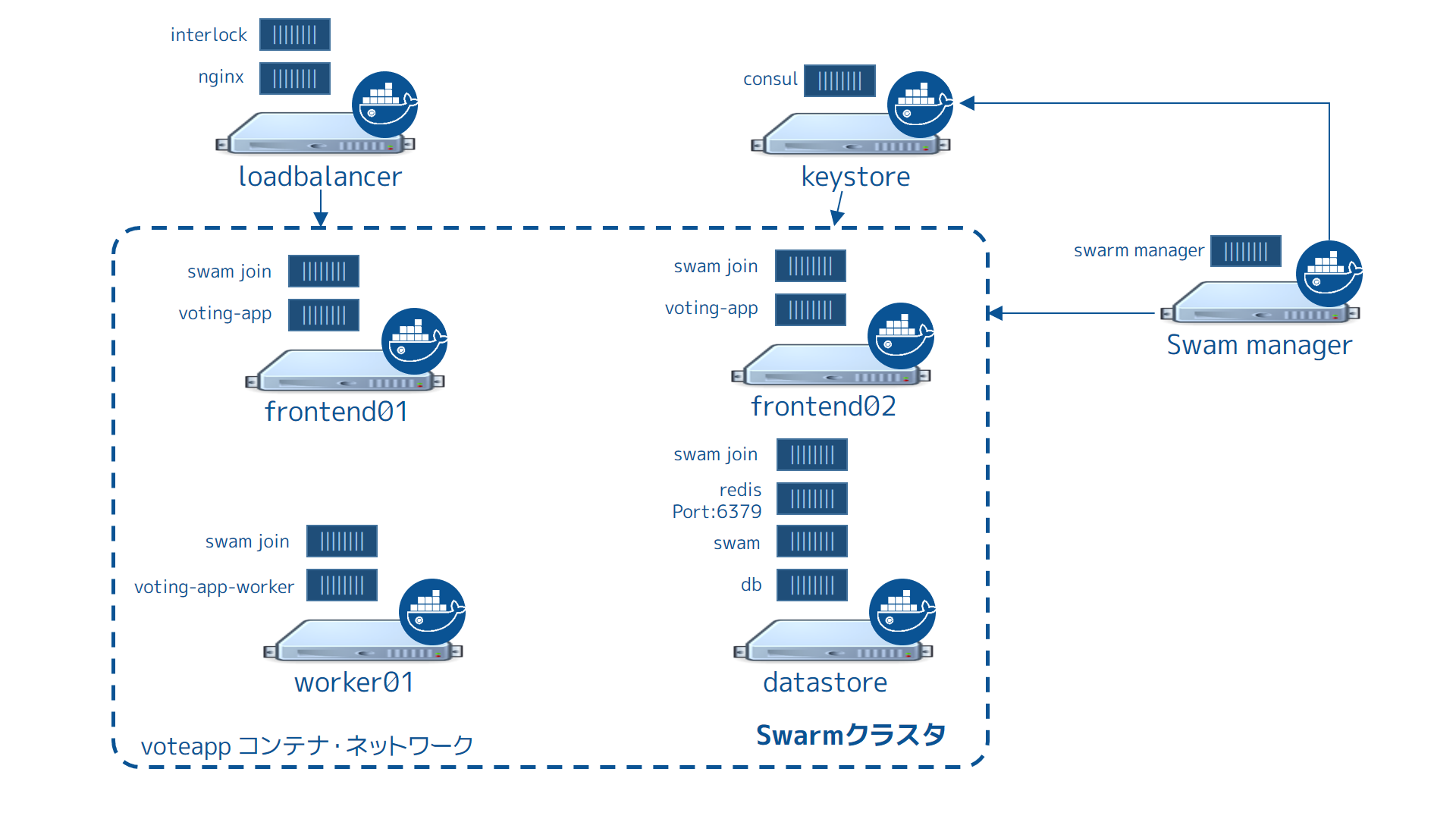
この手順ではコンテナをネットワークに接続します。この voteapp ネットワークは Consul ディスカバリ・バックエンドを使う全ての Docker ホスト上で利用可能です。 interlock 、 nginx 、 consul 、 swarm manager コンテナは voteapp オーバレイ・コンテナ・ネットワークの一部なのでご注意ください。
タスク1:ボリュームとネットワークのセットアップ¶
このアプリケーションはオーバレイ・コンテナ・ネットワークとコンテナ・ボリュームに依存します。Docker Engine は2つの機能を提供します。Swarm manager インスタンス上でどちらも作成可能です。
- ローカル環境を Swarm
managerホストに向けます。
$ eval $(docker-machine env manager)
クラスタ・ノード上でネットワークを作成したら、ネットワーク全体で参照可能になります。
voteappコンテナ・ネットワークを作成します。
$ docker network create -d overlay voteapp
- db ストアに切り替えます。
$ eval $(docker-machine env dbstore)
- db ストア・ノードで新しいネットワークを確認します。
$ docker network ls
NETWORK ID NAME DRIVER
e952814f610a voteapp overlay
1f12c5e7bcc4 bridge bridge
3ca38e887cd8 none null
3da57c44586b host host
db-dataという名称のコンテナ・ボリュームを作成します。
$ docker volume create --name db-data
タスク2:コンテナ化したマイクロサービスの起動¶
この時点で、マイクロサービスのコンポーネントを起動し、アプリケーションを起動する準備が整いました。アプリケーション・コンテナによっては、Docker Hub にある既存イメージを直接ダウンロードして実行できます。その他、自分でカスタマイズしたイメージを実行したい場合は、構築する必要があります。以下はどのコンテナがカスタム・イメージを使っているか、使っていないかの一覧です。
- ロードバランサ・コンテナ:既存イメージ(
ehazlett/interlock) - Redis コンテナ:既存イメージ(公式
redisイメージ) - Postgres (PostgreSQL) コンテナ:既存イメージ(公式
postgresイメージ) - Web コンテナ:カスタム構築イメージ
- Worker コンテナ:カスタム構築イメージ
- Results コンテナ:カスタム構築イメージ
このセクションではクラスタ上のホストに対して、コマンドでこれらのコンテナを起動します。 Swarm マネージャに対して命令するためには、各コマンドで -H フラグを使います。
コマンドには -e も含みます。これは Swarm に制限(constraint)を指定するためです。制限はマネージャに対して、function(機能)のラベルに一致するノードの指定で使います。ラベルはノード作成時に設定します。以降のコマンド実行時に、制約の値を確認します。
- Postgres データベース・コンテナを起動します。
$ docker -H $(docker-machine ip manager):3376 run -t -d \
-v db-data:/var/lib/postgresql/data \
-e constraint:com.function==dbstore \
--net="voteapp" \
--name db postgres:9.4
- Redis コンテナを起動します。
$ docker -H $(docker-machine ip manager):3376 run -t -d \
-p 6379:6379 \
-e constraint:com.function==dbstore \
--net="voteapp" \
--name redis redis
redis の名前は重要なため、変更しないでください。
- ワーカ・アプリケーションを起動します。
$ docker -H $(docker-machine ip manager):3376 run -t -d \
-e constraint:com.function==worker01 \
--net="voteapp" \
--net-alias=workers \
--name worker01 docker/example-voting-app-worker
- results アプリケーションを起動します。
$ docker -H $(docker-machine ip manager):3376 run -t -d \
-p 80:80 \
--label=interlock.hostname=results \
--label=interlock.domain=myenterprise.com \
-e constraint:com.function==dbstore \
--net="voteapp" \
--name results-app docker/example-voting-app-result-app
- 各フロントエンド・ノード上に、2つの投票アプリケーションを起動します。
$ docker -H $(docker-machine ip manager):3376 run -t -d \
-p 80:80 \
--label=interlock.hostname=vote \
--label=interlock.domain=myenterprise.com \
-e constraint:com.function==frontend01 \
--net="voteapp" \
--name voting-app01 docker/example-voting-app-voting-app
そして、別のフロントエンド・ノード上で実行します。
$ docker -H $(docker-machine ip manager):3376 run -t -d \
-p 80:80 \
--label=interlock.hostname=vote \
--label=interlock.domain=myenterprise.com \
-e constraint:com.function==frontend02 \
--net="voteapp" \
--name voting-app02 docker/example-voting-app-voting-app
タスク3:作業内容の確認と /etc/hosts の更新¶
このステップでは、 Nginx コンテナの設定が適切に行われているかを確認します。ロードバランサの動作確認のため、ローカルの /etc/hosts ファイルを変更します。
loadbalancerノードに変更します。
$ eval $(docker-machine env loadbalancer)
- nginx の設定を表示し、内容を確認します。
$ docker exec interlock cat /etc/conf/nginx.conf
... 出力を省略 ...
upstream results.myenterprise.com {
zone results.myenterprise.com_backend 64k;
server 192.168.99.111:80;
}
server {
listen 80;
server_name results.myenterprise.com;
location / {
proxy_pass http://results.myenterprise.com;
}
}
upstream vote.myenterprise.com {
zone vote.myenterprise.com_backend 64k;
server 192.168.99.109:80;
server 192.168.99.108:80;
}
server {
listen 80;
server_name vote.myenterprise.com;
location / {
proxy_pass http://vote.myenterprise.com;
}
}
include /etc/conf/conf.d/*.conf;
}
http://vote.myenterprise.com サイトの設定は、どちらかのフロントエンド・ノードを指し示します。 http://results.myenterprise.com にリクエストしたら、 example-voting-app-result-app が稼働している dbstore ノードに移動します。
- ローカルホスト上で
/etc/hostsファイルを編集し、これらサイトの名前解決の行を追加します。
/etc/hostsファイルを保存して閉じます。
nginxコンテナの再起動。
現在の Interlock サーバの設定が Nginx の設定を反映していません。そのため、手動で再起動の必要があります。
$ docker restart nginx
タスク4:アプリケーションのテスト¶
これでアプリケーションをテストできます。
- ブラウザを開き、サイト
http://vote.myenterprise.comに移動します。
投票ページ「Cats vs Dogs!」が画面に表示されます。
- 2つの選択肢のうち、どちらかに投票します。
- サイト
http://results.myenterprise.comに移動し、結果を表示します。
- 他の選択肢に投票します。
投票した結果が画面上に表示されます。
追加作業:Docker Compose でデプロイ¶
これまでは、各アプリケーションのコンテナを個々に起動しました。しかし、複数コンテナの起動や依存関係の順番に従った起動は、とても煩雑です。例えば、データベースはワーカが起動する前に動いているべきでしょう。
Docker Compose はマイクロサービス・コンテナと依存関係を Compose ファイルで定義します。そして、Compose ファイルを使って全てのコンテナを一斉に起動します。これは追加作業(extra credit)です。
- 始める前に、起動した全てのコンテナを停止します。
- (作業対象の)ホストをマネージャに向けます。
$ DOCKER_HOST=$(docker-machine ip manager):3376
- Swarm 上のアプリケーション全てを一覧します。
- 各コンテナを停止・削除します。
- このチュートリアルに従って、自分で Compose ファイルの作成を試みます。
Compose ファイルはバージョン2形式を使うのがベストです。各 docker run コマンドを docker-compose.yml ファイル内のサービスに置き換えます。例えば、次のコマンドがあります。
$ docker -H $(docker-machine ip manager):3376 run -t -d \
-e constraint:com.function==worker01 \
--net="voteapp" \
--net-alias=workers \
--name worker01 docker/example-voting-app-worker
これは、次の Compose ファイルに書き換え可能です。
worker:
image: docker/example-voting-app-worker
networks:
voteapp:
aliases:
- workers
通常、 Compose はファイルに現れる逆順でサービスの起動を試みます。そのため、あるサービスを他のサービスよりも前に実行するには、ファイル中の最後尾にサービスを記述する必要があります。アプリケーションがボリュームやネットワークを使う場合は、ファイルの末尾で宣言します。
- 結果が ファイル と一致しているか確認します。
- 問題が無ければ、システム上に
docker-compose.ymlファイルを保存します。
DOCKER_HOSTを Swarm マネージャに向けます。
$ DOCKER_HOST=$(docker-machine ip manager):3376
docker-compose.ymlと同じディレクトリで、サービスを起動します。
$ docker-compose up -d
Creating network "scale_voteapp" with the default driver
Creating volume "scale_db-data" with default driver
Pulling db (postgres:9.4)...
worker01: Pulling postgres:9.4... : downloaded
dbstore: Pulling postgres:9.4... : downloaded
frontend01: Pulling postgres:9.4... : downloaded
frontend02: Pulling postgres:9.4... : downloaded
Creating db
Pulling redis (redis:latest)...
dbstore: Pulling redis:latest... : downloaded
frontend01: Pulling redis:latest... : downloaded
frontend02: Pulling redis:latest... : downloaded
worker01: Pulling redis:latest... : downloaded
Creating redis
Pulling worker (docker/example-voting-app-worker:latest)...
dbstore: Pulling docker/example-voting-app-worker:latest... : downloaded
frontend01: Pulling docker/example-voting-app-worker:latest... : downloaded
frontend02: Pulling docker/example-voting-app-worker:latest... : downloaded
worker01: Pulling docker/example-voting-app-worker:latest... : downloaded
Creating scale_worker_1
Pulling voting-app (docker/example-voting-app-voting-app:latest)...
dbstore: Pulling docker/example-voting-app-voting-app:latest... : downloaded
frontend01: Pulling docker/example-voting-app-voting-app:latest... : downloaded
frontend02: Pulling docker/example-voting-app-voting-app:latest... : downloaded
worker01: Pulling docker/example-voting-app-voting-app:latest... : downloaded
Creating scale_voting-app_1
Pulling result-app (docker/example-voting-app-result-app:latest)...
dbstore: Pulling docker/example-voting-app-result-app:latest... : downloaded
frontend01: Pulling docker/example-voting-app-result-app:latest... : downloaded
frontend02: Pulling docker/example-voting-app-result-app:latest... : downloaded
worker01: Pulling docker/example-voting-app-result-app:latest... : downloaded
Creating scale_result-app_1
docker psコマンドで Swarm クラスタ上のコマンドを確認します。
$ docker -H $(docker-machine ip manager):3376 ps
CONTAINER ID IMAGE COMMAND CREATED STATUS PORTS NAMES
b71555033caa docker/example-voting-app-result-app "node server.js" 6 seconds ago Up 4 seconds 192.168.99.104:32774->80/tcp frontend01/scale_result-app_1
cf29ea21475d docker/example-voting-app-worker "/usr/lib/jvm/java-7-" 6 seconds ago Up 4 seconds worker01/scale_worker_1
98414cd40ab9 redis "/entrypoint.sh redis" 7 seconds ago Up 5 seconds 192.168.99.105:32774->6379/tcp frontend02/redis
1f214acb77ae postgres:9.4 "/docker-entrypoint.s" 7 seconds ago Up 5 seconds 5432/tcp frontend01/db
1a4b8f7ce4a9 docker/example-voting-app-voting-app "python app.py" 7 seconds ago Up 5 seconds 192.168.99.107:32772->80/tcp dbstore/scale_voting-app_1
サービスを手動で起動した時は、 voting-app インスタンスは2つのフロントエンド・ノード上で動作していました。今回はいくつ起動していますか?
- アプリケーションをスケールするため、
voting-appインスタンスを追加します。
$ docker-compose scale voting-app=3
Creating and starting 2 ... done
Creating and starting 3 ... done
スケールアップ後は、クラスタ上のコンテナ一覧を再び表示します。
loadbalancerノードに変更します。
$ eval $(docker-machine env loadbalancer)
- Nginx サーバを再起動します。
$ docker restart nginx
http://vote.myenterprise.comとhttp://results.myenterprise.comを再び表示して、投票の動作を確認します。
- 各コンテナのログを表示できます。
$ docker logs scale_voting-app_1
* Running on http://0.0.0.0:80/ (Press CTRL+C to quit)
* Restarting with stat
* Debugger is active!
* Debugger pin code: 285-809-660
192.168.99.103 - - [11/Apr/2016 17:15:44] "GET / HTTP/1.0" 200 -
192.168.99.103 - - [11/Apr/2016 17:15:44] "GET /static/stylesheets/style.css HTTP/1.0" 304 -
192.168.99.103 - - [11/Apr/2016 17:15:45] "GET /favicon.ico HTTP/1.0" 404 -
192.168.99.103 - - [11/Apr/2016 17:22:24] "POST / HTTP/1.0" 200 -
192.168.99.103 - - [11/Apr/2016 17:23:37] "POST / HTTP/1.0" 200 -
192.168.99.103 - - [11/Apr/2016 17:23:39] "POST / HTTP/1.0" 200 -
192.168.99.103 - - [11/Apr/2016 17:23:40] "POST / HTTP/1.0" 200 -
192.168.99.103 - - [11/Apr/2016 17:23:41] "POST / HTTP/1.0" 200 -
192.168.99.103 - - [11/Apr/2016 17:23:43] "POST / HTTP/1.0" 200 -
192.168.99.103 - - [11/Apr/2016 17:23:44] "POST / HTTP/1.0" 200 -
192.168.99.103 - - [11/Apr/2016 17:23:46] "POST / HTTP/1.0" 200 -
このログは、ある投票アプリケーション・コンテナの状況を表示しています。
次のステップ¶
おめでとうございます。マイクロサービスをベースとしたアプリケーションを Swarm クラスタ上に手動でデプロイできました。もちろん、全てが上手く行くとは限りません。どのようにスケールするアプリケーションをデプロイするかを学びましたので、次は Swarm クラスタ上で大規模アプリケーション実行時のトラブルシューティング を学ぶべきでしょう。
参考
- Deploy the application
- https://docs.docker.com/swarm/swarm_at_scale/deploy-app/